win10老是叮咚叮咚响 Win10电脑叮咚响是什么原因
更新时间:2024-04-30 13:44:31作者:yang
Win10电脑老是发出叮咚叮咚的声音,让人感到困扰不已,这种情况可能是由于系统通知、新消息提醒、错误提示等原因导致的。在日常使用中我们可能会忽略这些提示音,但如果频繁出现则需要及时解决。通过仔细观察和排查,找到问题的根源并进行相应的调整和处理,可以有效地消除这种叮咚声带来的干扰,保证电脑的正常使用体验。
具体步骤:
1.右键点击屏幕左下角的开始按钮,选择设置菜单。
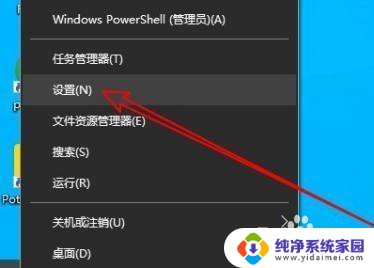
2.接下来在打开的设置窗口,点击个性化图标。
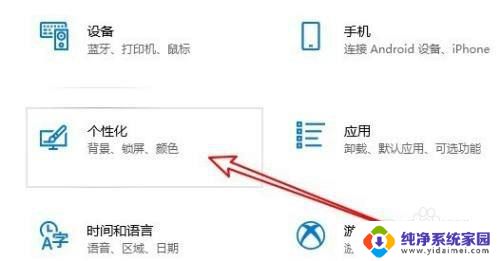
3.然后在个性化窗口点击左侧的主题菜单。
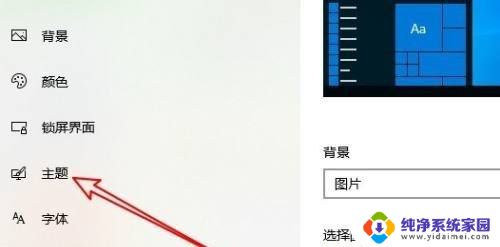
4.接下来在右侧窗口点击声音的图标。
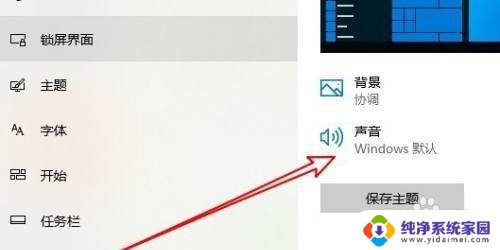
5.这时会打开系统声音窗口,点击设备中断连接菜单。
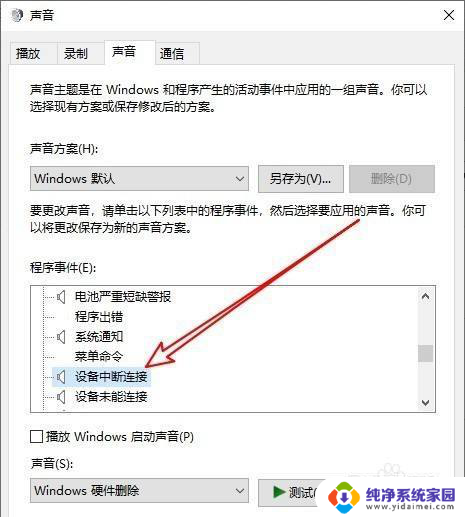
6.然后点击声音下拉按钮,选择“无”就可以了
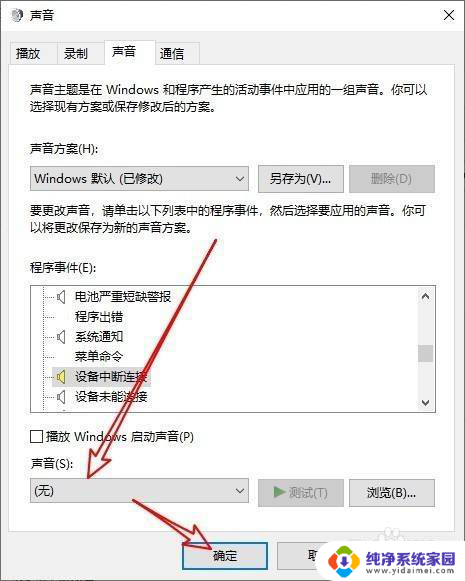
7.或者用户在上面将整个声音方案改成无声。
以上就是win10老是叮咚叮咚响的全部内容,如果你遇到了相同的问题,可以参考本文中介绍的步骤来进行修复,希望这些步骤对你有所帮助。
win10老是叮咚叮咚响 Win10电脑叮咚响是什么原因相关教程
- win10叮咚声怎么关掉 Win10电脑叮咚声频繁响起
- win10系统一直有叮咚声音怎么办 Win10电脑叮咚响怎么解决
- win10老有提示音 Win10电脑叮咚声音怎么关闭
- 电脑提示音咚咚咚是什么 如何关闭win10间隔几秒就咚咚咚响的提示音
- 电脑为什么一直咚咚咚的响 如何解决win10间隔几秒就咚咚咚响的问题
- win10咚咚咚提示音是什么原因 去掉win10提示音的教程
- win10老是发出噔噔噔的声音 如何关闭win10间隔几秒就咚咚咚响的提示音
- 键盘按着只有叮叮叮的响声不能打字 win10按键盘有滴滴声却无法打字
- 电脑老是响提示音怎么回事 Win10取消间隔几秒响提示音
- 老电脑是装win7好还是装win10好 老电脑装Win7还是Win10哪个更好
- 怎么查询电脑的dns地址 Win10如何查看本机的DNS地址
- 电脑怎么更改文件存储位置 win10默认文件存储位置如何更改
- win10恢复保留个人文件是什么文件 Win10重置此电脑会删除其他盘的数据吗
- win10怎么设置两个用户 Win10 如何添加多个本地账户
- 显示器尺寸在哪里看 win10显示器尺寸查看方法
- 打开卸载的软件 如何打开win10程序和功能窗口